


在网上找了很久,还是没有能找到一篇图文结合的介绍如何在RVMDK上建立自己的STM32的工程的好文章,于是下决心自己写一篇。
偶用的是 RealView MDK 3.22评估版。可以在网上搜索一下,很容易就下载到了。
<?xml:namespace prefix = o ns = "urn:schemas-microsoft-com:office:office" />
一、先新建一个工程项目文件夹。由于RV编译环境需要加入比较多的库文件,有用户自己写的代码,也有库文件,还有编译输出文件,还有新建的工程文件。所以我们最好在新建立的文件夹里再新建几个子文件夹,这样就不容易乱,我按照网上介绍的,建立的GPIO工程如下:
二、首先双击桌面上的Keil uVision3快捷方式,打开的是你上次打开过的一个RV工程。这个不用理它,你直接点击Project – New uVision Project,如下图:
会出现一个Creat New Project 对话框,提示我们要将此工程保存到什么路径之下:
三、我们将工程保存到GPIO文件夹中的Obj子文件夹中,输入文件名(不用输后缀,因为后缀默认为 *.uv2),点击“保存”,会自动弹出选择ARM器件对话框:
选择好目标ARM型号,单击“确定”,会弹出一个对话框,提示你是否要添加启动文件,点击“是”:
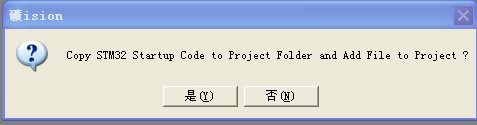
这样,工程就建立好了。
四、 管理建立好的工程。因为文件比较多,所以我们最好用几个文件夹来放不同类型的文件。注意,这些文件夹是虚的,实际中并不存在,只是方便管理而已。
如下图:
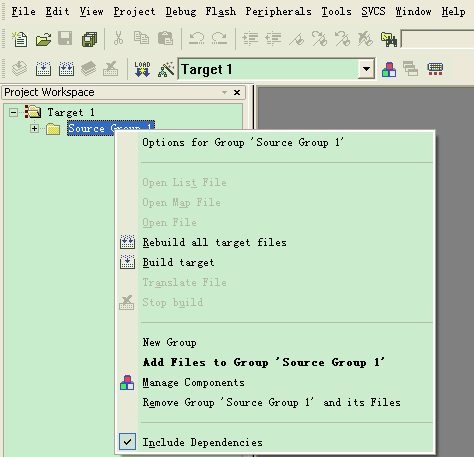
点击工具栏上的那个“品”字形按钮,或者右击Source Group1,选择Manage Components,出现以下对话框:
根据个人的习惯,建立几个文件夹,一般建立三个:
1)StartUp:用来存放STM32的启动文件;
2)在Project菜单下的用户写的源文件main.c,保存在User子文件夹下,把该文件添加到工程中(Add File to Group "User")并编写程序代码;
3)将所使用到的库函数加入工程(Add File to Group "Lib"),其中stm32f10x_lib.c文件是整个库的一些定义,是必须要的;在这里,如果不知道使用了哪些库函数,不知道应该添加哪
些库文件进入工程,就添加所有的固件库函数到工程,为了方便可以直接添加:C:\Keil\ARM\RV31\LIB\ST路径下的STM32F10xR.LIB文件进入工程;
设置好的界面如下:
我们在编译之前还应该对工程选项做些设置,这些设置也可以在建立工程后马上进行;在工程上单击右键,选择“Options for Target”,打开选项窗口:
Device标签为器件选择,这在建立工程的时候就设置好了。
Target标签为目标设置;
Output标签为输出设置,是输出信息的输出路径,点击“Select Folder for Objects”,一般偶选择输出文件存放路径为Out子文件夹;
Debug标签为DEBUG调试设置,默认状态为软件调试,而也可以选择JLINK和ULINK或者ST LINK-II Debugger进行硬件调试,选择Run to main是为了进入调试状态后直接进入主函数;
Utilities标签是程序下载设置。
这样,我们就可以进行程序的编写和编译了。比起CARM来,偶感觉有点点麻烦,呵呵。
用户160112 2008-8-2 18:44
用户95699 2008-7-29 23:26
用户162278 2008-7-28 10:09
daiqiumiao_806246054 2008-7-23 20:33
用户124183 2008-7-23 19:25
用户83996 2008-7-23 00:55
daiqiumiao_806246054 2008-7-22 19:56